1、Clion的简单介绍
CLion是以IntelliJ为基础,专为开发C及C++所设计的跨平台IDE,可以在Windows、Linux及MacOS使用,这里我是在ubuntu 16.0.4基础上安装。
2、linux平台Clion的安装
1)、得到Linux版Clion的.tar.gz的压缩包
方法一:去官网直接下载 https://www.jetbrains.com/clion/
https://www.jetbrains.com/clion/download/#section=linux
方法二:使用 wget命令, wget https://download.jetbrains.8686c.com/cpp/CLion-2016.2.2.tar.gz
2)、解压CLion-2016.2.2.tar.gz到当前文件夹
- tar -zxvf CLion-2016.2.2.tar.gz
3)运行clion.sh脚本
- cd clion-2016.2.2/bin/
- ./clion.sh
4)、打开workspace
第一次打开点击ok
然后同意就行
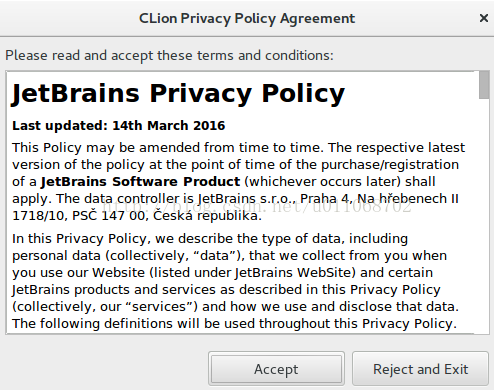
CLion是收费的,可以选择试用30天,搭建了一个破解的服务器,地址是:http://bash.pub:1017
选择自己喜欢的主题。
然后一直往下走,插件先不安装。
然后新建一个C项目
3、简单测试一个例子结果
以后打开就这样打开
opencv cmakelist:
# cmake needs this line cmake_minimum_required(VERSION 2.8) # Define project name project(opencvTest) # Find OpenCV, you may need to set OpenCV_DIR variable # to the absolute path to the directory containing OpenCVConfig.cmake file # via the command line or GUI find_package(OpenCV REQUIRED) # If the package has been found, several variables will # be set, you can find the full list with descriptions # in the OpenCVConfig.cmake file. # Print some message showing some of them message(STATUS "OpenCV library status:") message(STATUS " version: ${OpenCV_VERSION}") message(STATUS " libraries: ${OpenCV_LIBS}") message(STATUS " include path: ${OpenCV_INCLUDE_DIRS}") # Add OpenCV headers location to your include paths include_directories(${OpenCV_INCLUDE_DIRS}) # Declare the executable target built from your sources add_executable(main main.cpp) # Link your application with OpenCV libraries target_link_libraries(main ${OpenCV_LIBS})
【注意事项】
1、find_package(OpenCV REQUIRED)中的opencv一定要遵循该大小写。
因为该句话是根据OpenCV作为前缀自动去/usr/local/share/OpenCV(如果你的opencv安装时,默认前缀设置为:/usr/local时)文件夹中去找OpenCVConfig.cmake,OpenCV-config.cmake 两个文件,进而确定你要引入的opencv头文件和库函数在哪里。
2、自定义引入相应opencv版本
如果你有很多的opencv版本,尤其是一个是opencv2.x.x一个是opencv3.x.x,因为2和3在数据结构上有相对较大的变化,所以如果引入错误的版本可能导致程序的无法运行。因为find_package找默认路径下的OpenCV,但是很多时候安装多个版本的库的时候都会make install在opt目录下。、
安装在opt的文件中会有share文件夹,这里面就有咱们需要的OpenCV文件夹,所以如果要自己有选择的控制版本,则在find_package这句话前面去设置opencv的OpenCV文件夹在哪里,添加set(OpenCV_DIR /opt/opencv-2.4.11/share/OpenCV)这句话。因为我的opencv2.4.11版本install在/opt/opencv-2.4.11文件夹下。这个可以根据你install的位置去变化。








 本文介绍如何在Linux环境下安装Clion,并提供一个简单的Opencv配置实例。Clion是一款强大的跨平台C/C++集成开发环境,适用于Windows、Linux及MacOS等操作系统。文中详细描述了从下载Clion到完成环境配置的整个过程。
本文介绍如何在Linux环境下安装Clion,并提供一个简单的Opencv配置实例。Clion是一款强大的跨平台C/C++集成开发环境,适用于Windows、Linux及MacOS等操作系统。文中详细描述了从下载Clion到完成环境配置的整个过程。
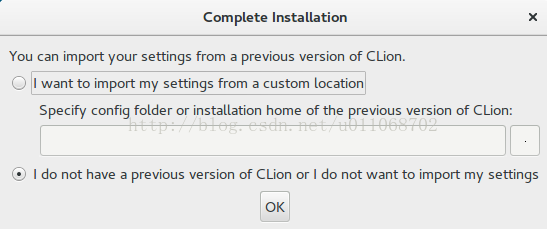
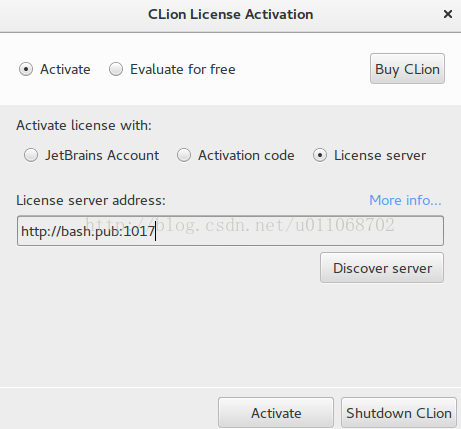
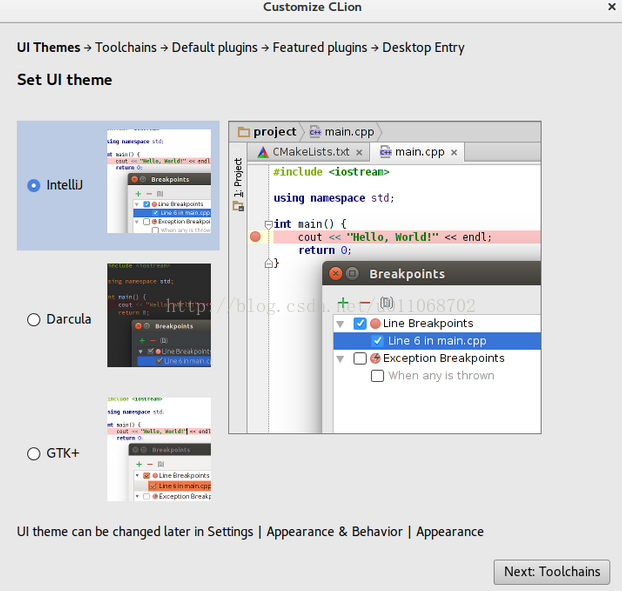
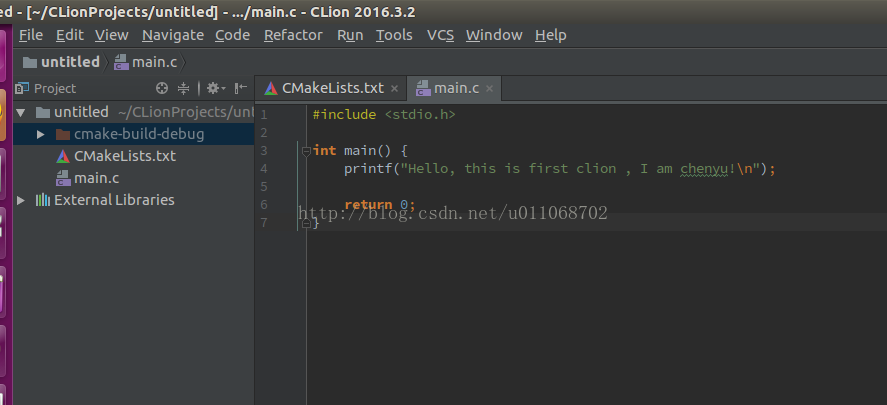
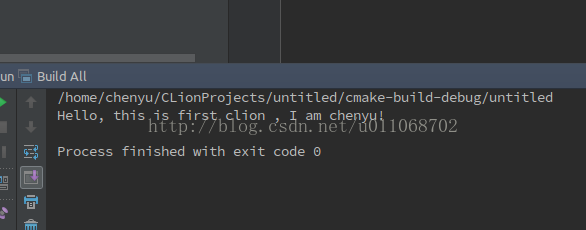
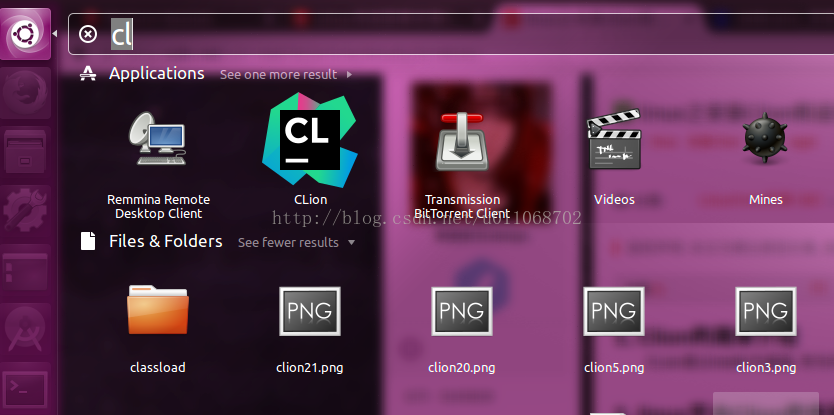
















 7万+
7万+

 被折叠的 条评论
为什么被折叠?
被折叠的 条评论
为什么被折叠?








